Saviez-vous que votre site WordPress peut placer des cookies dans les navigateurs de vos visiteurs ? Différentes réglementations, comme le RGPD de l'Union européenne, exigent que les sites web obtiennent le consentement de l'utilisateur avant de placer des cookies sur les ordinateurs.
La bonne nouvelle est que dans WordPress, vous pouvez facilement configurer le consentement aux cookies à l'aide de différents plugins. Nous avons testé plusieurs outils et les avons implémentés sur nos propres sites web, et nous avons constaté que les meilleures options sont WPConsent et Cookie Notice.
Dans cet article, nous allons vous montrer comment ajouter une fenêtre pop-up de cookies dans WordPress.
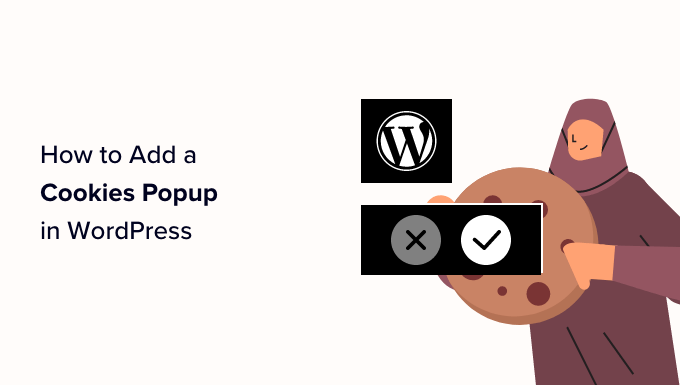
Pourquoi les fenêtres pop-up de cookies sont-elles nécessaires ?
Les cookies de navigateur sont de petits fichiers contenant des données envoyées par un site web pour être stockés dans le navigateur d'un utilisateur. La plupart des sites WordPress placent des cookies à diverses fins.
Par exemple, par défaut, WordPress utilise des cookies à des fins d'authentification pour stocker les informations de session des utilisateurs connectés. Il place également un cookie lorsqu'une personne laisse un commentaire sur votre site.
En dehors de ceux-ci, les plugins WordPress peuvent également définir leurs propres cookies pour stocker différentes informations ou reconnaître les visiteurs récurrents.
Vous pouvez découvrir comment votre site utilise les cookies en consultant notre guide sur comment savoir si votre site WordPress utilise des cookies.
Bien que les cookies soient extrêmement utiles, ils peuvent également être utilisés pour collecter des informations sur un utilisateur et les partager avec des plateformes publicitaires tierces.
C'est pourquoi, en Europe et dans quelques autres pays, les propriétaires de sites web sont tenus d'informer les utilisateurs de leur utilisation des cookies. Si votre site web cible des audiences dans ces régions, vous devez afficher un avertissement de consentement aux cookies.
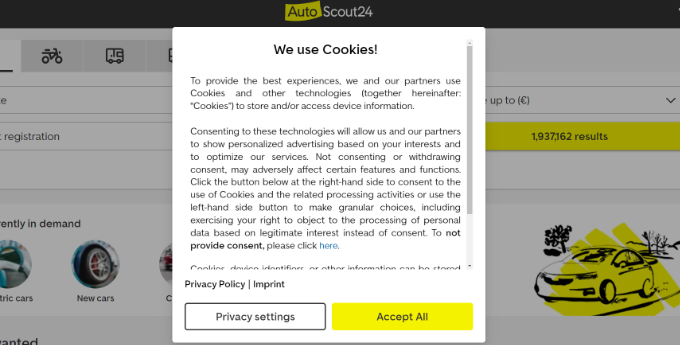
La manière la plus simple de le faire est d'utiliser un plugin WordPress GDPR. WPConsent et Cookie Notice sont deux des plugins de notification de cookies les plus populaires et sont compatibles avec de nombreux autres plugins WordPress populaires.
Cela dit, examinons comment afficher facilement une fenêtre contextuelle de consentement aux cookies dans WordPress.
- Méthode 1 : Ajouter une fenêtre contextuelle de cookies avec WPConsent (Recommandé)
- Méthode 2 : Ajouter une fenêtre contextuelle de cookies avec Cookie Notice
- Bonus : Améliorez la conformité RGPD avec MonsterInsights
Méthode 1 : Ajouter une fenêtre contextuelle de cookies avec WPConsent (Recommandé)
La meilleure façon d'ajouter une fenêtre contextuelle de cookies à votre site Web WordPress est d'utiliser WPConsent.
WPConsent vous permet de créer facilement des fenêtres contextuelles et des bannières de consentement aux cookies personnalisées pour correspondre au design de votre site Web.
De plus, contrairement à la plupart des plugins d'avis de cookies qui affichent uniquement des avertissements, WPConsent protège réellement la vie privée des utilisateurs en bloquant automatiquement tous les scripts de suivi et les cookies jusqu'à ce que les visiteurs donnent leur consentement. Cela permet de s'assurer que votre site respecte correctement la législation RGPD.
Pour en savoir plus sur le plugin, consultez notre examen complet de WPConsent.
Remarque : Il existe une version gratuite de WPConsent que vous pouvez utiliser. Cependant, nous utiliserons la version Pro pour ce tutoriel car elle offre des fonctionnalités plus avancées.
Pour commencer, vous devrez installer et activer le plugin WPConsent. Si vous avez besoin d'aide, consultez notre guide étape par étape sur comment installer un plugin WordPress.
Une fois le plugin activé, l'assistant d'intégration facile se lancera. Cliquez sur le bouton « Démarrer » pour configurer le plugin en 5 minutes.
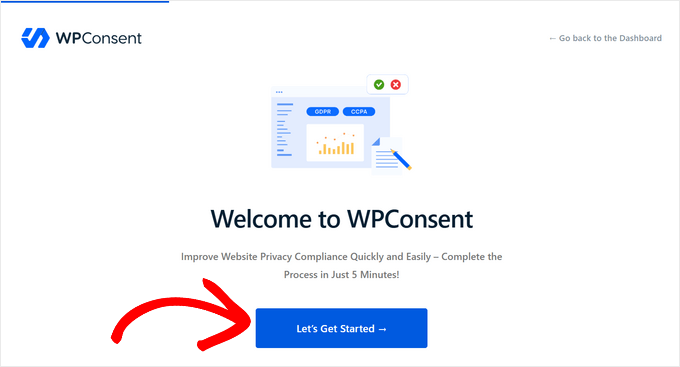
Tout d'abord, vous devez copier et coller votre clé de licence dans le champ « Clé de licence » et cliquer sur le bouton « Vérifier la clé ». Vous pouvez trouver votre clé de licence dans votre espace client sur le site Web de WPConsent.
Une fois votre clé de licence vérifiée, cliquez sur le bouton « Analyser votre site Web ».
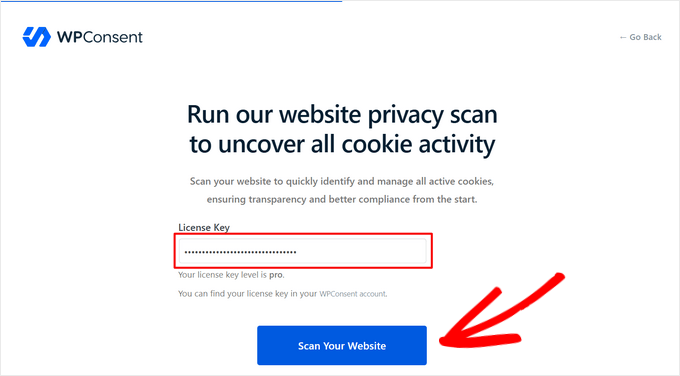
WPConsent analysera ensuite l'intégralité de votre site web à la recherche de scripts tiers connus, de fonctionnalités de base et de plugins WordPress susceptibles d'utiliser des cookies.
Une fois l'analyse terminée, WPConsent vous indiquera le nombre de services qu'il a trouvés et qui définissent des cookies. Cliquez sur le bouton « OK » pour les examiner.
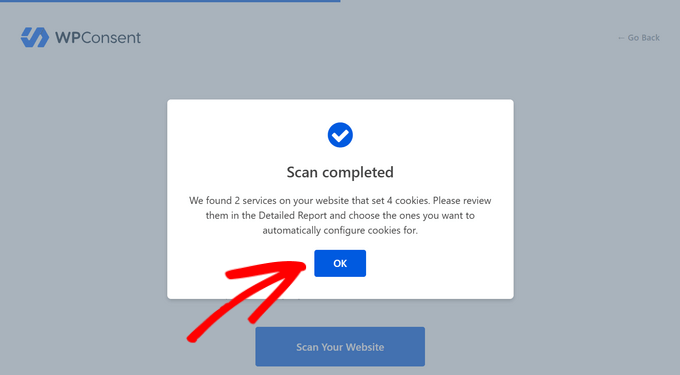
Vous pouvez maintenant voir quels services utilisent des cookies sur votre site web. Sur notre site de test, il est indiqué que les commentaires WordPress et WPForms utilisent des cookies.
Cliquez sur le bouton « Configurer automatiquement la sélection » pour importer et configurer automatiquement toutes les informations relatives aux cookies et à la confidentialité pour les services détectés, y compris leurs descriptions, leurs durées de conservation des cookies et leurs URL de politique de données.
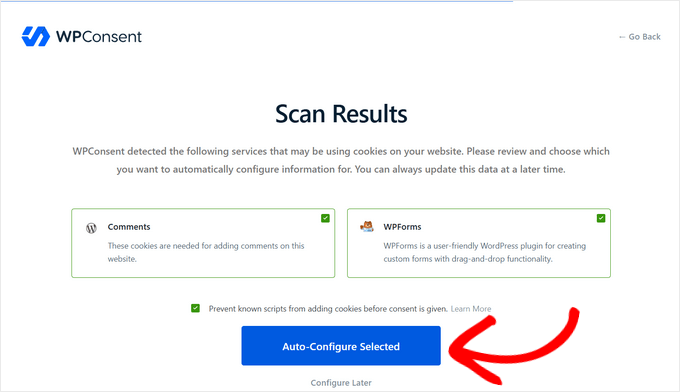
Maintenant que les données relatives aux cookies sont configurées, vous pouvez choisir la mise en page et la position de la fenêtre contextuelle ou de la bannière de cookies à afficher sur votre site web.
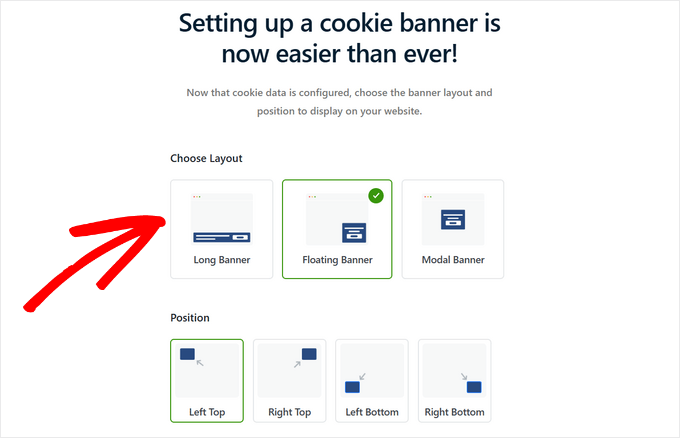
Lorsque vous sélectionnez une mise en page, vous pouvez faire défiler la page vers le bas pour voir un aperçu de son apparence.
À partir de là, vous pouvez cliquer sur « Enregistrer et terminer la configuration » si vous êtes satisfait de la conception de la bannière de cookies. Ou, vous pouvez sélectionner « Configurer davantage les styles de la bannière » pour personnaliser votre fenêtre contextuelle de cookies, ce que nous allons faire dans ce tutoriel.
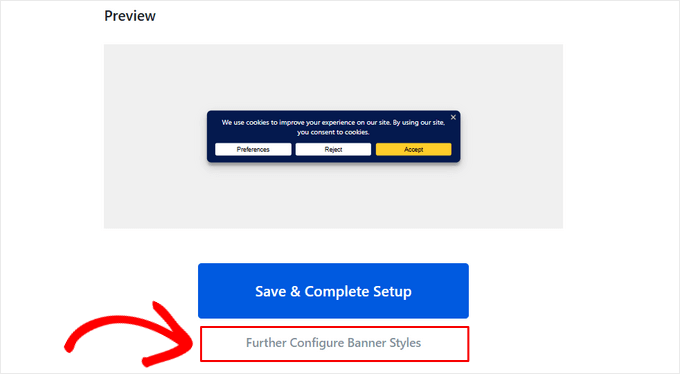
Personnalisez votre avis de fenêtre contextuelle de cookies
En cliquant sur « Configurer davantage les styles de la bannière », vous accéderez à la page WPConsent » Conception de la bannière.
À partir de là, vous pouvez modifier le style de votre fenêtre contextuelle de cookies, y compris la couleur d'arrière-plan, la couleur du texte, la taille de la police, le type de bouton, la couleur du bouton, et plus encore.
N'oubliez pas de cliquer sur le bouton « Enregistrer » pour sauvegarder vos modifications de style.
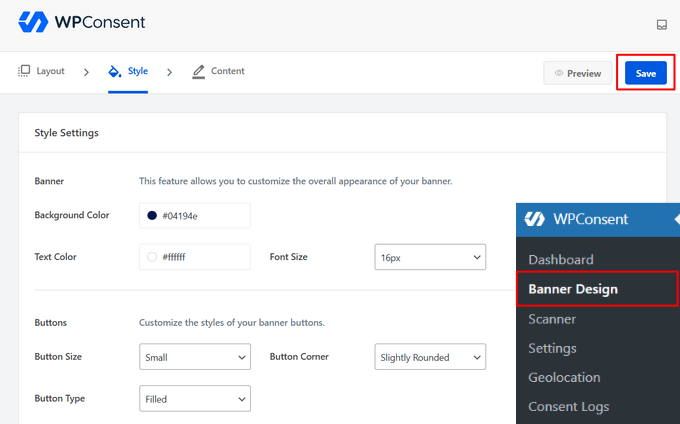
Ensuite, vous pouvez cliquer sur l'onglet « Contenu » pour personnaliser le message de la bannière de cookies. Vous pouvez également faire défiler la page pour modifier le texte du bouton, changer l'ordre des boutons et télécharger un logo ou une icône.
Lorsque vous êtes satisfait de la conception, cliquez sur le bouton « Enregistrer ».
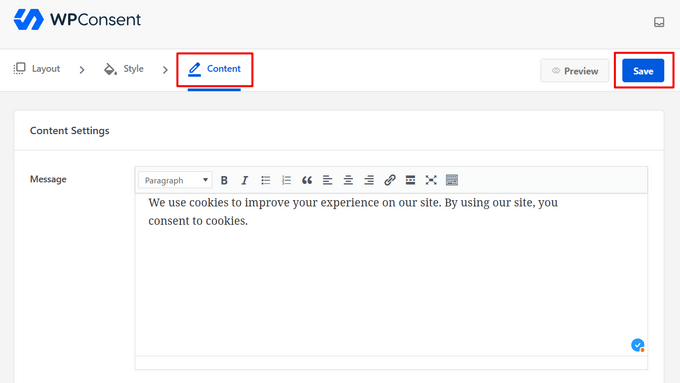
Maintenant, vous pouvez visiter votre site Web WordPress pour voir à quoi ressemble votre bannière de cookies en direct.
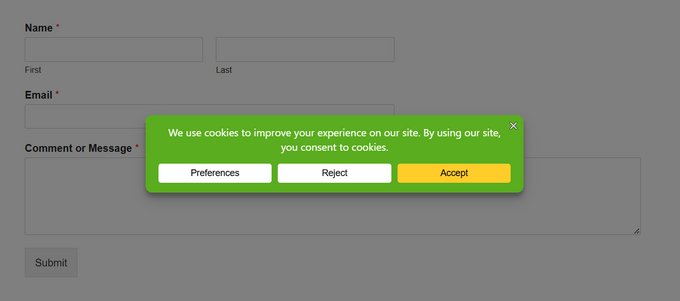
Ajoutez une politique de cookies à votre site WordPress
Vous devriez également ajouter une déclaration de cookies à la politique de confidentialité de votre site Web. Si vous n'avez pas encore créé de page de politique de confidentialité, vous pouvez suivre notre guide sur comment créer une page de politique de confidentialité dans WordPress.
WPConsent facilite la création d'une politique de cookies. Il analyse automatiquement votre site Web pour détecter tous les cookies actifs, puis génère une politique de cookies détaillée qui documente le but, la durée et le type de chaque cookie.
Pour configurer la politique de cookies, allez dans WPConsent » Tableau de bord depuis votre zone d'administration WordPress et cliquez sur le bouton « Configurer » à côté de « Politique de cookies ».
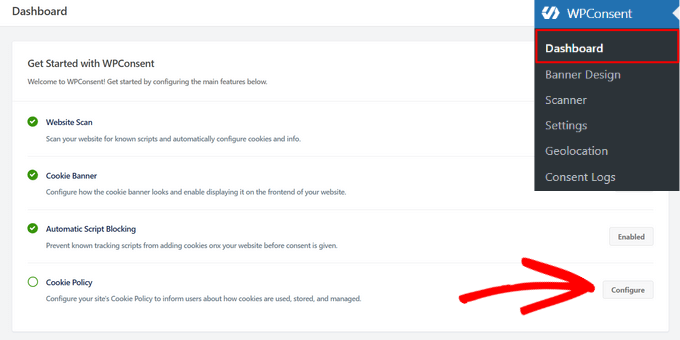
Cela vous dirigera vers la page « Paramètres » de WPConsent. À partir de là, faites défiler la page jusqu'à la section « Politique de cookies ».
Vous pouvez sélectionner la page que vous souhaitez utiliser pour votre politique de cookies dans le menu déroulant. Dans ce tutoriel, nous ajouterons la déclaration de cookies à notre page de politique de confidentialité.
Vous devez également copier le shortcode fourni par WPConsent.
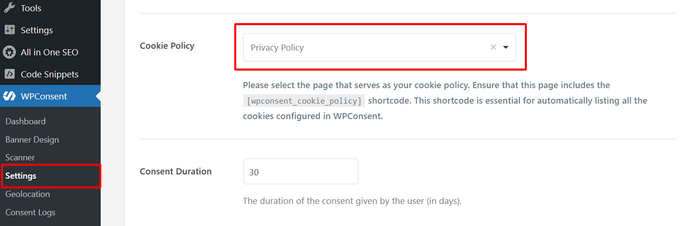
N'oubliez pas de cliquer sur le bouton « Enregistrer les modifications » en bas de la page.
Ensuite, il vous suffit de modifier votre page de politique de confidentialité et d'insérer le shortcode à l'endroit où vous souhaitez afficher la déclaration de cookies.
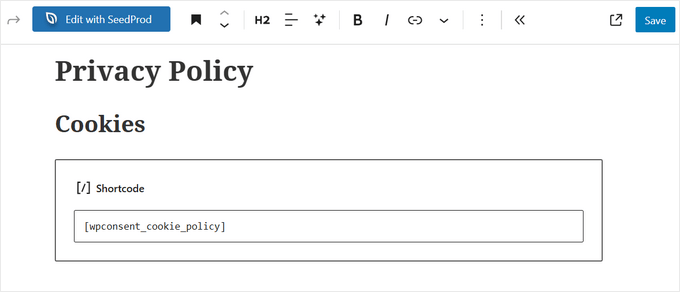
Pour voir la déclaration de cookies, vous devez enregistrer et prévisualiser la page. Voici à quoi ressemblent les premiers paragraphes sur notre site de test :
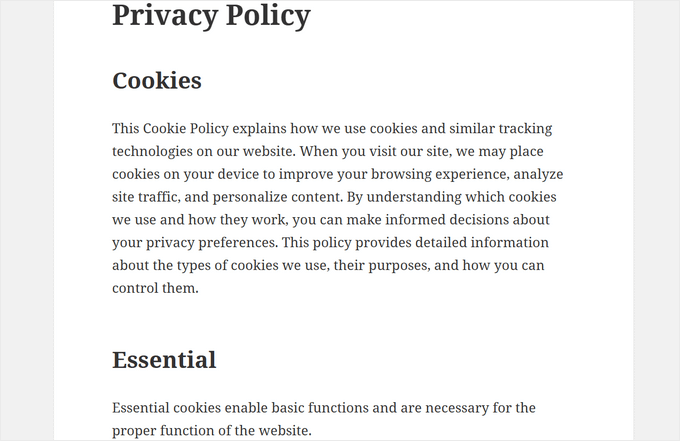
Méthode 2 : Ajouter une fenêtre contextuelle de cookies avec Cookie Notice
Vous pouvez également ajouter une fenêtre contextuelle de cookies à votre site WordPress avec Cookie Notice. C'est un plugin gratuit et facile à utiliser. Cependant, il n'est pas aussi riche en fonctionnalités que WPConsent.
Tout d'abord, vous devrez installer et activer le plugin Cookie Notice & Compliance for GDPR / CCPA. Pour plus de détails, consultez notre guide étape par étape sur comment installer un plugin WordPress.
Lors de l'activation, le plugin commencera immédiatement à afficher une fenêtre contextuelle de cookies de base à vos visiteurs, sans aucune configuration supplémentaire. Le message par défaut convient à la plupart des sites Web.

Si vous souhaitez personnaliser la notification, vous devez visiter l'élément de menu Cookies dans votre tableau de bord WordPress.
À partir de là, faites simplement défiler jusqu'à la section Paramètres de notification.
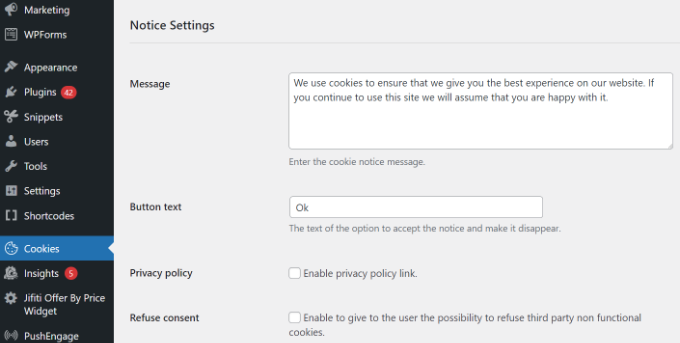
Sur cette page, vous pouvez personnaliser le message de la fenêtre contextuelle et le texte du bouton.
Vous pouvez également ajouter un lien vers votre page de politique de confidentialité. Si vous n'en avez pas encore créé une, vous pouvez suivre notre guide sur comment créer une page de politique de confidentialité dans WordPress.
Après cela, vous pouvez sélectionner cette page dans le menu déroulant Politique de confidentialité.
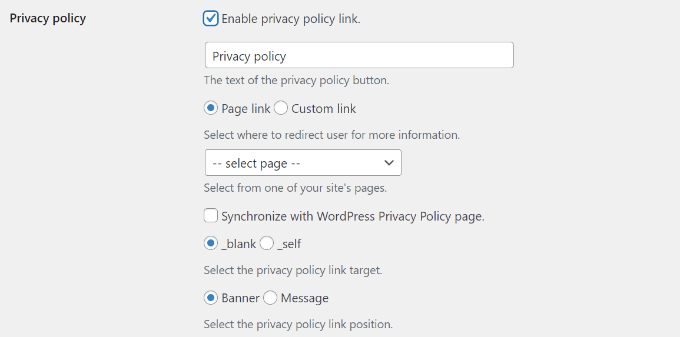
Le plugin de cookies WordPress donne également à vos visiteurs la possibilité de refuser et de révoquer leur consentement.
Pour ce faire, il suffit de cocher les cases « Refuser le consentement » et « Révoquer le consentement ». Les paramètres par défaut conviendront à la plupart des sites Web.
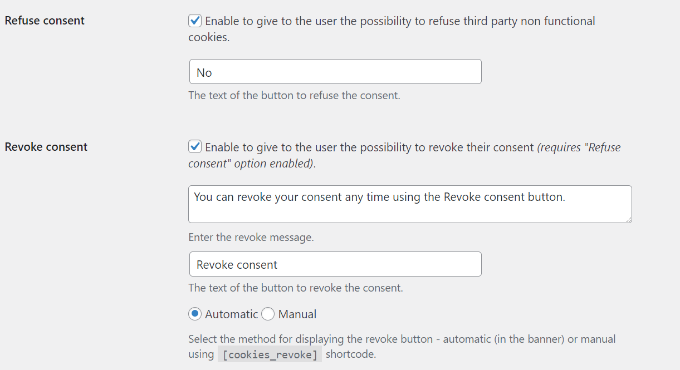
Si vous faites défiler jusqu'à la section Conception de la notification, vous pouvez choisir la position, l'animation, le style du bouton et les couleurs de votre fenêtre contextuelle de consentement aux cookies.
Vous pouvez également définir une classe de bouton pour ajouter du CSS personnalisé à votre fenêtre contextuelle.
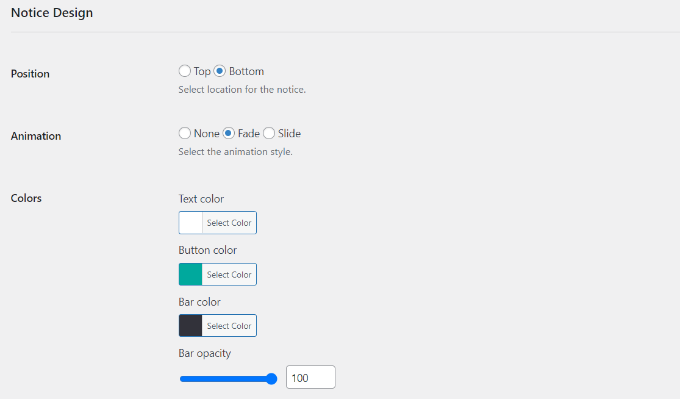
Une fois que vous avez terminé, cliquez sur le bouton « Enregistrer les modifications » à la fin pour enregistrer vos paramètres.
Vous pouvez maintenant visiter votre site Web pour voir votre fenêtre contextuelle de consentement aux cookies en action.

Bonus : Améliorez la conformité RGPD avec MonsterInsights
MonsterInsights est la meilleure solution d'analyse pour votre site WordPress. C'est aussi le moyen le plus simple d'améliorer la conformité avec le RGPD et d'autres réglementations sur la confidentialité.
C'est parce que MonsterInsights propose un module complémentaire de conformité UE qui fonctionne dès sa sortie de la boîte. Il modifiera automatiquement vos paramètres d'analyse pour vous aider à rester en conformité avec les lois sur la confidentialité.

Le module complémentaire de conformité UE est inclus dans le plan premium. Le mieux est qu'il s'intègre automatiquement à la fois à Cookie Notice et à Cookiebot.
Vous pouvez lire notre avis complet sur MonsterInsights pour plus de détails.
La première étape consiste à installer le plugin MonsterInsights et à le connecter à votre compte Google Analytics. Pour plus d'informations, consultez notre guide sur comment installer Google Analytics à l'aide de MonsterInsights.
Une fois MonsterInsights installé et configuré, vous devrez installer et activer le module complémentaire de conformité UE.
Vous pouvez le faire en accédant à la page Insights » Addons dans votre tableau de bord WordPress. Ensuite, trouvez le module complémentaire de conformité UE et cliquez sur le bouton « Installer ».
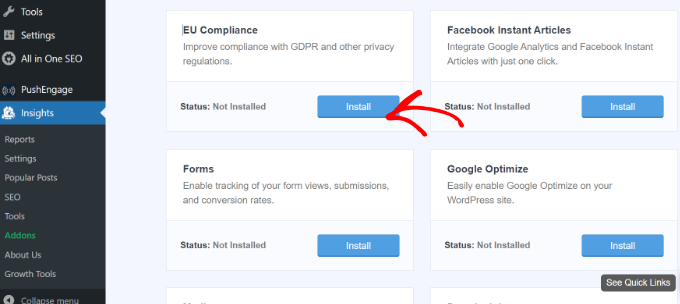
Le module complémentaire sera automatiquement activé.
Vous pouvez vérifier cela en accédant à la page MonsterInsights » Settings et en passant à l'onglet « Engagement ».
Lorsque vous regardez la section Conformité UE, vous verrez que le module complémentaire a été activé.
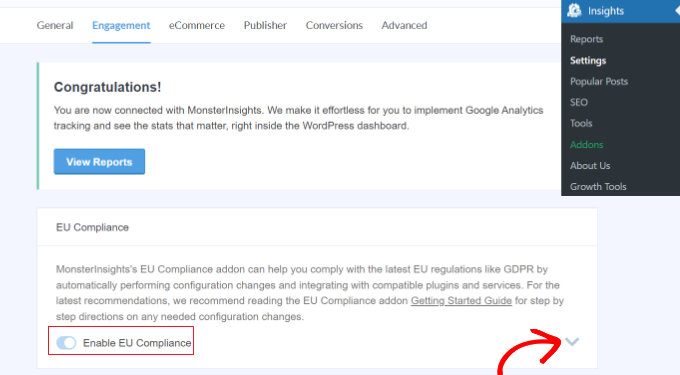
Si vous cliquez sur la flèche vers le bas sur le côté droit de l'écran, vous pouvez voir une liste détaillée des modifications de configuration que le module complémentaire a apportées à votre site Web.
Par exemple, vous pouvez constater qu'il anonymise automatiquement les adresses IP dans Google Analytics, désactive les données démographiques, les rapports d'intérêt, le suivi de l'ID utilisateur désactivé, et bien plus encore.
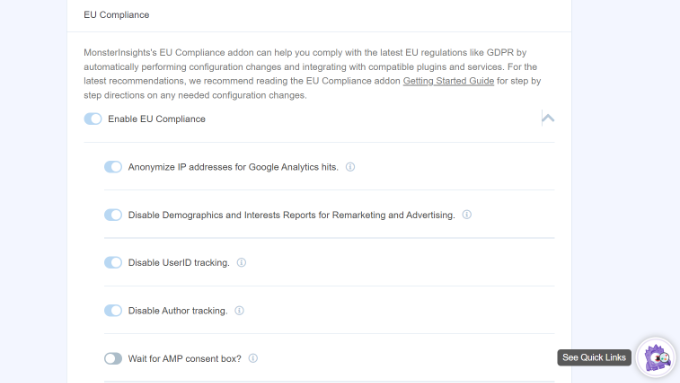
Ensuite, vous pouvez faire défiler vers le bas pour voir la compatibilité de MonsterInsights avec différents plugins de cookies comme Cookie Notice et CookieBot.
MonsterInsights modifiera automatiquement le code de suivi de Google Analytics si l'un des plugins est installé sur votre site. De cette façon, il attendra le consentement avant de suivre les utilisateurs dans Google Analytics.
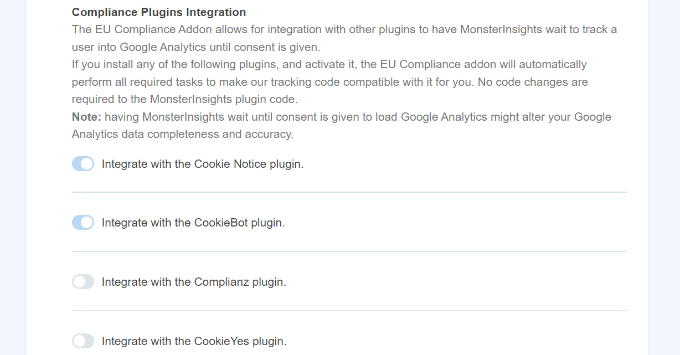
Nous espérons que cet article vous a aidé à ajouter une fenêtre contextuelle de consentement aux cookies à votre site WordPress. Vous voudrez peut-être aussi consulter notre guide étape par étape sur comment créer une option oui/non pour WordPress et les meilleurs plugins de popup pour WordPress.
Si cet article vous a plu, abonnez-vous à notre chaîne YouTube pour des tutoriels vidéo WordPress. Vous pouvez également nous retrouver sur Twitter et Facebook.




Jiří Vaněk
I have a website in the Czech Republic, which falls under the European Union. Initially, I was lost with GDPR and didn’t know how to implement the rules on the website. However, I now use Complianz – GDPR/CCPA Cookie Consent plugin on all my websites and I am absolutely satisfied. It handles not only the cookie banner but also the entire customization of the website to comply with GDPR law. It’s a good thing such plugins exist.
kzain
The comparison of Cookie Notice and the Cookie Banner plugin is valuable for users with different needs.
Cookie Notice seems like a great option with its ease of use. If you need more control over the popup’s appearance or advanced features, the Cookie Banner plugin with Cookiebot could be a good fit.
Ralph
Thank God there are plugins for that. I wish we as a whole internet could get rid of all that cookies, gdpr and other things and replace it with one but only one thing. It is absurd when we visit new website and before we even see content we have to close so many pop-ups.
Support WPBeginner
It may be annoying but the GDPR was set up with good intentions, hopefully there will be better implementations as time goes on.
Admin
Chanel Burth
Thank you for the article. Does this plugin give the option for people to accept or decline?
Support WPBeginner
It does not as that would require it to interact with everything that sets a cookie and have the power to disable it which isn’t something a plugin would have easily.
Admin
Elliot Jolesch
This article was very helpful but I wonder if it’s a little out of date.
The plugin that you recommended, GDPR Cookie Consent Banner, has not been tested for the latest version of WP and apparently hasn’t been updated in 11 months.
Are you planning an update to this article?
Support WPBeginner
For the not tested warning, you would want to first go through our guide below:
https://www.wpbeginner.com/opinion/should-you-install-plugins-not-tested-with-your-wordpress-version/
We will be sure to take a look at this article for a future update.
Admin
Stephanie
Merci, c'était vraiment utile. Une chose faite sur le site en moins de 5 minutes. Incroyable !
Support WPBeginner
Glad our guide was helpful
Admin
Declan Howard
Comment puis-je m'assurer que mon site web ne dépose pas de cookies sur l'ordinateur d'un visiteur ? Je n'ai pas besoin de le faire.
Support WPBeginner
Cela dépendrait des outils et plugins que vous utilisez sur votre site, vous devriez les contacter pour voir s'ils ajoutent des cookies ou non.
Admin
Deb Smith, Small Details
Nous pouvons TOUJOURS compter sur WPBeginner pour nous donner de bonnes recommandations de plugins. Je suis un « débutant » depuis plus d'une décennie haha !
Support WPBeginner
Thank you, glad our articles have been helpful
Admin
Farukh Hussain
Salut,
Merci d'avoir partagé cet article utile. Cependant, de nombreux plugins ralentissent le chargement du site. Pouvez-vous s'il vous plaît suggérer un code pour afficher cette notification.
Support WPBeginner
Nous n'avons pas de méthode conviviale pour les débutants pour ajouter cela en utilisant uniquement du code pour le moment. Concernant votre remarque sur les plugins, ce sont aussi des lignes de code, donc tant que le plugin est correctement codé, il ne devrait pas avoir d'impact notable sur votre site par rapport à un codage direct. Nous vous recommandons de consulter notre article ici : https://www.wpbeginner.com/opinion/how-many-wordpress-plugins-should-you-install-on-your-site/
Admin
Aurora
Pouvez-vous recommander un moyen d'ajouter un consentement aux cookies sans utiliser de plugin ? Mon site a déjà trop de plugins.
Sarah A
Salut,
Pouvez-vous recommander un consentement aux cookies pour l'« opt-in » qui convient à la nouvelle loi RGPD ?
Julia
Salut,
J'essaie de mettre en place un site web de commerce électronique et je dois me conformer à la loi européenne concernant l'utilisation des cookies. Comment puis-je savoir quels cookies mon site web utilise ?
Merci
Samuel
Bonjour,
Je cherche une boîte pop-up qui imite celle du site Gucci car elle est carrée, en connaissez-vous ?
kulbir singh kang
salut moi kulbir singh
quelque problème sur mon site ,,,,,quand je l'ouvre ,,il est automatiquement redirigé vers un autre site multiple ,,,,quand je l'ouvre une deuxième fois, cela fonctionne correctement
et si quand je vide le cache des cookies du navigateur (problème sur tous les navigateurs), alors je vais sur ,,, le même problème s'affiche sur le système
s'il vous plaît visitez mon site ,,, et s'il vous plaît dites-moi ,,,, quelle est la solution de ce problème
est-ce un problème de cookies ou pas ,,,,
Support WPBeginner
Votre site Web semble infecté par des logiciels malveillants. Consultez notre guide sur la façon de scanner votre site à la recherche de code malveillant.
Admin
Maninder Pal Singh
Merci wpbeginner. Je cherchais exactement quelque chose comme ça. Plugin léger avec une notification simple pour la politique de cookies.
Merci.
Muhammad Ishfaq
Merci pour le post, le plugin fonctionne parfaitement sur tous mes sites Web, y compris le lien vers la page de politique.
Eva B
Il y a un bug. Le lien vers la page de politique mène à une page d'erreur. J'ai vérifié mon orthographe et consulté leur forum de support. J'y ai vu que d'autres avaient fait la même demande de correction. Aucune réponse du développeur. Ce plugin fonctionne toujours pour moi, mais sans le lien.
Support WPBeginner
@Eva merci de nous avoir informés, nous avons également essayé de contacter l'auteur du plugin. Il semble que l'auteur du plugin n'avait pas l'intention d'ajouter cette fonctionnalité. Actuellement, le plugin est uniquement bon pour ajouter une simple notification sans lien, ce qui satisfait l'exigence de la loi sur les cookies dans la plupart des pays de l'UE. Cependant, il devrait y avoir un lien pour que les utilisateurs puissent lire la politique de confidentialité.
Admin
Keith Davis
Ça a l'air bien les gars et le développeur dit que c'est léger.
Je pense que je devrais l'utiliser.